Introducción a Citrix Secure Private Access
En este documento se explica cómo empezar a incorporar y configurar la entrega de aplicaciones SaaS por primera vez. Este documento está destinado a los administradores de aplicaciones.
Requisitos del sistema
Compatibilidad con sistemas operativos: la aplicación Citrix Workspace es compatible con Windows 7, 8, 10 y Mac 10.11 y versiones posteriores.
Compatibilidad con exploradores: acceda a los espacios de trabajo con las versiones más recientes de Edge, Chrome, Firefox o Safari.
Compatibilidad con Citrix Workspace: acceda a espacios de trabajo con Citrix Workspace para cualquiera de las plataformas de escritorio (Windows, Mac).
Funcionamiento
Citrix Secure Private Access ayuda a los administradores de TI y seguridad a gobernar el acceso autorizado de los usuarios finales a las aplicaciones web alojadas en empresas y SaaS sancionadas. Las identidades y atributos de usuario se utilizan para determinar los privilegios de acceso y las directivas de control de acceso determinan los privilegios necesarios para realizar operaciones. Una vez que un usuario se autentica, el control de acceso autoriza el nivel de acceso adecuado y las acciones permitidas asociadas con las credenciales de ese usuario.
Citrix Secure Private Access combina elementos de varios servicios de Citrix Cloud para ofrecer una experiencia integrada para los usuarios finales y los administradores.
| Funcionalidad | Servicio/componente que proporciona la funcionalidad |
|---|---|
| Interfaz de usuario coherente para acceder a las aplicaciones | Aplicación Workspace Experience/Workspace |
| SSO a aplicaciones SaaS y web | Citrix Gateway Service Standard |
| Filtrado y categorización web | Servicio de filtrado web |
| Directivas de seguridad mejoradas para SaaS | Control de aplicaciones de nube |
| Navegación segura | Remote Browser Isolation Service |
| Visibilidad del acceso al sitio web y comportamientos de riesgo | Citrix Analytics |
Comience con el servicio Citrix Secure Private Access
- Inscríbase en Citrix Cloud.
- Solicitud de derecho al servicio Secure Private Access.
- Después de la autorización, el servicio Secure Private Access se proporciona en Mis servicios.
- Acceda a la interfaz de usuario del servicio Secure Private Access.
Paso 1: Registrarse en Citrix Cloud
Para empezar a usar el servicio Secure Private Access, primero debe crear una cuenta de Citrix Cloud o unirse a una existente creada por otra persona de la empresa. Para obtener instrucciones y procesos detallados sobre cómo proceder, consulte Registrarse en Citrix Cloud .
Paso 2: Solicitud del derecho al servicio Secure Private Access
Para solicitar el derecho al servicio Secure Private Access, en la pantalla de Citrix Cloud, en la sección Servicios disponibles, haga clic en la ficha Solicitar prueba presente en el mosaico del servicio Secure Private Access.
Para obtener más información sobre la licencia, consulte https://www.citrix.com/buy/licensing/product.html.
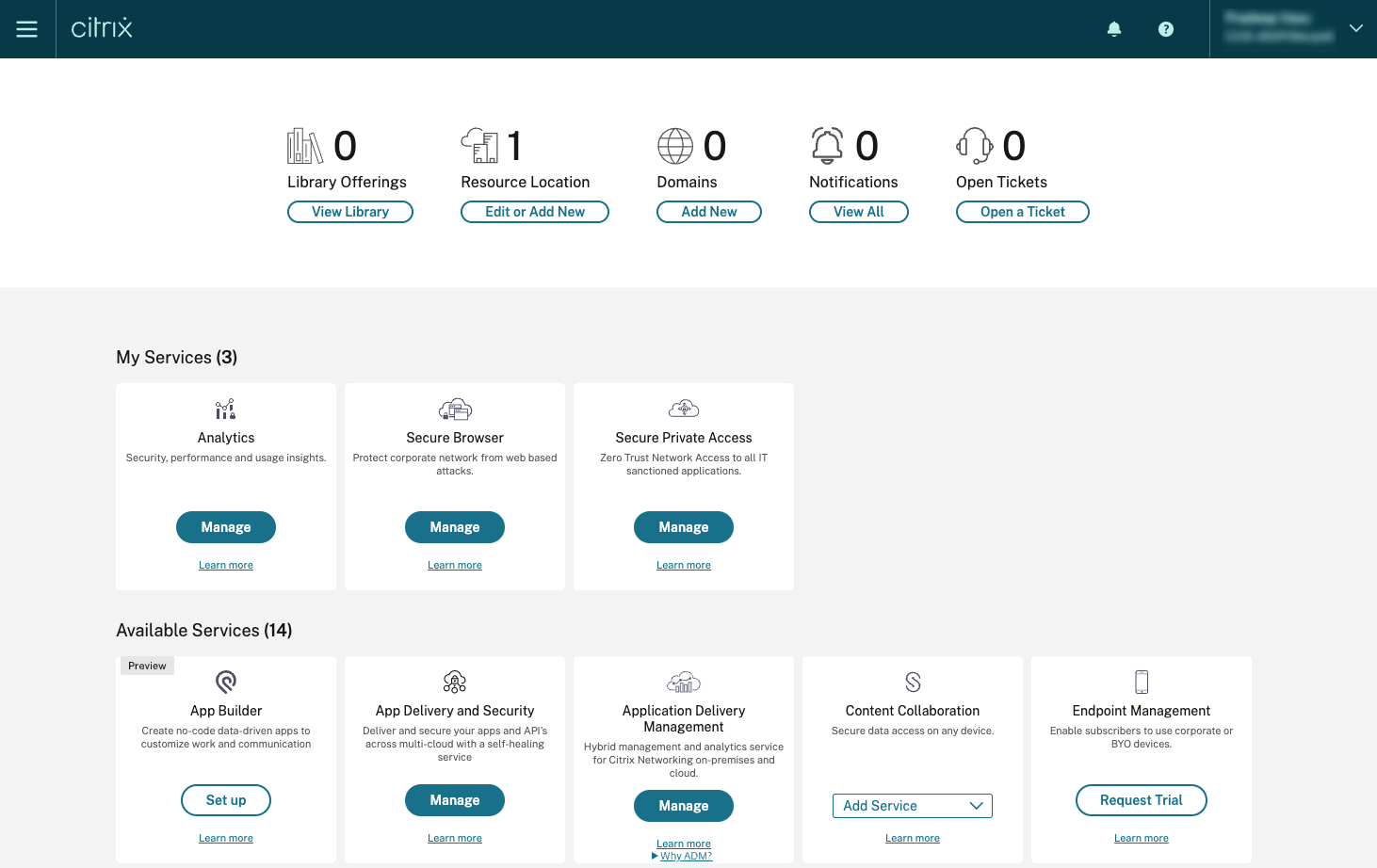
Paso 3: Autorización posterior, el servicio Secure Private Access se aprovisiona en Mis servicios
Después de recibir el derecho al servicio Secure Private Access, el mosaico del servicio Secure Private Access se mueve a la sección Mis servicios.
Paso 4: acceder a la interfaz de usuario del servicio Secure Private Access
Haga clic en la ficha Administrar del mosaico para acceder a la interfaz de usuario del servicio Secure Private Access.
Nota:
-
Para que los usuarios finales puedan usar el espacio de trabajo y acceder a las aplicaciones, deben descargar y usar la aplicación Citrix Workspace o usar la URL del espacio de trabajo. Debe tener algunas aplicaciones SaaS publicadas en su espacio de trabajo para probar la solución Citrix Secure Private Access. La aplicación Workspace se puede descargar desde https://www.citrix.com/downloads. En la lista Buscar descargas, seleccione la aplicación Citrix Workspace.
-
Si tiene configurado un firewall de salida, asegúrese de que se permita el acceso a los siguientes dominios.
- *.cloud.com
- *.nssvc.net
- *.netscalergateway.net
Dispone de más información en Configurar el proxy y el firewall de Cloud Connector y Requisitos de conectividad con Internet.
-
Solo puede agregar una cuenta de Workspace.